Nadat PC Leden voor de eerste keer is gestart, kunt u eventueel met Gebruikers toegang toevoegen een gebruikersnaam opgeven (dit loopt via het pad: Hoofdfuncties | Systeembeheer | Gebruikersbeheer)
Als u PC Leden hierna opnieuw start, krijgt u een hoofdvenster met uw eigen gegevens.
In het volgende venster geeft u de naam van de gebruiker op. PC Leden zet uw invoer uit zichzelf om in hoofdletters. Deze naam heeft u eerder ingevoerd met de optie Gebruikers toegang toevoegen.
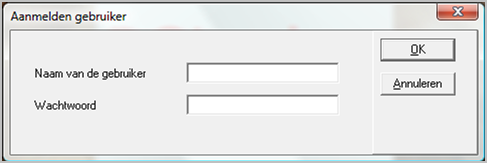
U kunt nu een wachtwoord opgeven. Dat is echter niet verplicht. Als u geen wachtwoord opgeeft, hoeft u bij de volgende start met PC Leden alleen uw gebruikersnaam op te geven. Geeft u wel een wachtwoord op, dan wordt dit onherkenbaar (met sterretjes) genoteerd. Let er wel op dat u alléén de eerste keer een wachtwoord kunt opgeven!
U bevestigt met OK.
PC Leden vraagt om een extra bevestiging:
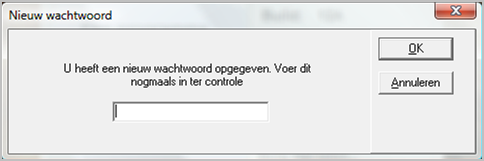
U vult opnieuw het wachtwoord in. Er verschijnen weer alleen sterretjes op het scherm, dus niemand kan zien wat u intypt.
U bevestigt met OK.
PC Leden vraagt voor de derde maal om een bevestiging:
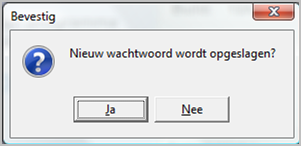
U bevestigt met Ja.
U krijgt nu het hoofdscherm van PC Leden.
U krijgt nu in het vervolg alleen toegang tot PC Leden als u de juiste gebruikersnaam en het juiste wachtwoord intypt.
Als u een verkeerde gebruikersnaam gebruikt, geeft PC Leden een foutmelding. U bevestigt deze met OK.
U krijgt geen toegang tot PC Leden. De foutieve aanmelding wordt wel geregistreerd in PC Leden.
Ook als u een verkeerd wachtwoord gebruikt komt PC Leden met een foutmelding. U krijgt geen toegang tot PC Leden. De foutieve aanmelding wordt wel geregistreerd in PC Leden (zie: Foute aanmeldingen).
Bij het kwijtraken van het wachtwoord kan alleen de helpdesk uw bestand weer toegankelijk maken. Hiervoor dient u een lopend helpdeskcontract te hebben.